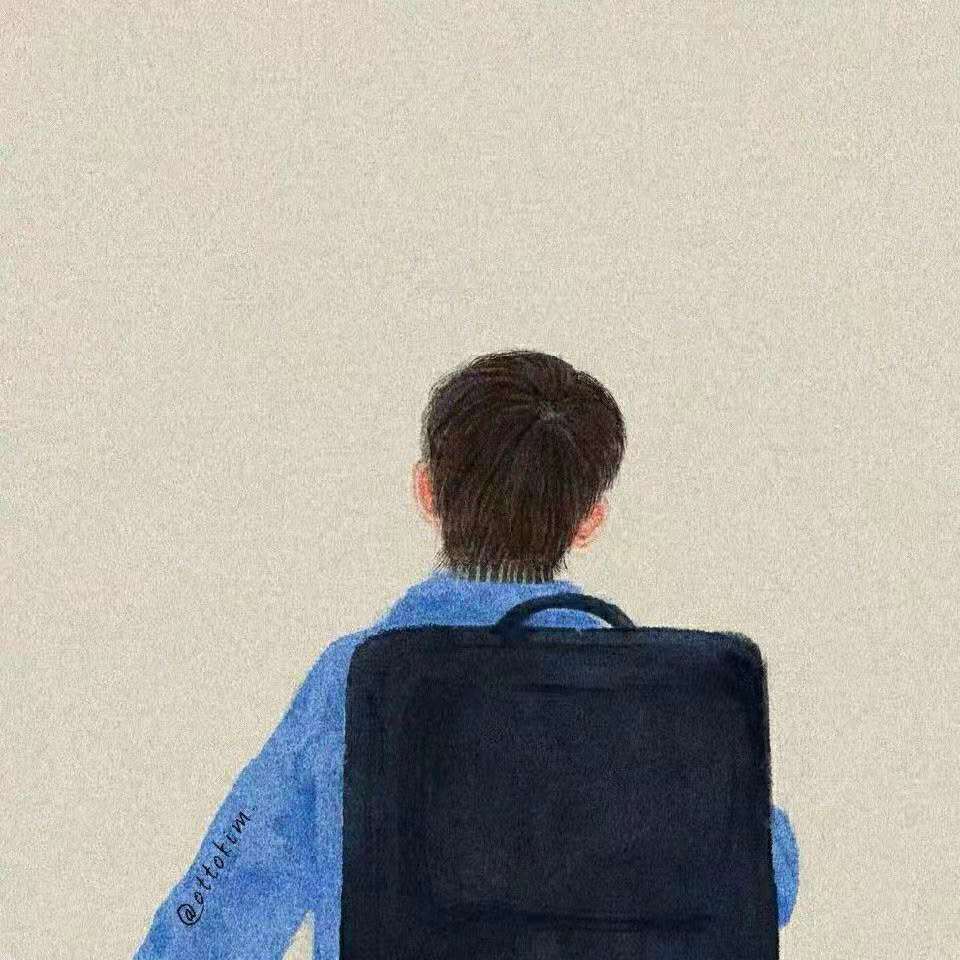Reg语法学习笔记
最近重装系统了,我的git是放在D盘的,注册表里面都没有关于git的任何信息,所以右键菜单也就没有“Git Bash Here”,非常不方便,每次运行还要定位到其他路径,网上的教程都是手动添加注册表,而且错误的很多,在经过一番尝试,终于知道了怎么搞了。
重装系统后先给Git添加环境变量
在PATH中添加git路径 “D:\Software\Git\bin”
测试 > cmd > git –version >显示版本信息表示成功
接下来开始添加右键菜单
Reg简介
REG文件可用任何文本文件编辑工具(如记事本)进行修改,熟练掌握后可以起到事半功倍、意想不到的效果。
我们平时大多采用Regedit注册表编辑器来实现对注册表的修改操作,但是这手工操作费时又费力,如果要对多台电脑统一修改注册表时,就知道有多麻烦了,所以这次自己写reg文件来快速导入
####复制下面代码保存Reg后缀文件,运行即可
Windows Registry Editor Version 5.00
[HKEY_CLASSES_ROOT\Directory\Background\shell\Git Bush Here]
"Icon"="D:\\Software\\Git\\mingw64\\share\\git\\git-for-windows.ico"
[HKEY_CLASSES_ROOT\Directory\Background\shell\Git Bush Here\Command]
""="D:\\Software\\Git\\bin\\bash.exe --login -i"
Reg语法学习笔记
- 基本语法格式
RegistryEditorVersion //Windows注册表编辑器的版本号
空行 //用于分隔多个键路径,每个键路径下可以有多个子键和值项
[RegistryPath1] //键路径 可以直接添加子目录
"DataItemName1"="DataType1:DataValue1" //创建值项
空行 //继续添加
[RegistryPath2] //DataItemName是值项的名称 ,DataType、DataValue是值项的类型和值
"DataItemName3"="DataType3:DataValue3"
- 删除语法
[-RegistryPath1\abc] //删除子项abc
"DataItemName1"=- //删除名称为“DataItemName1”的值项
- 重命名语法
先删除子项(值项) 然后再重新创建一个子项(值项)即可
- 注册表的数据类型
| 类型名称 | 数据类型 |
|---|---|
| REG_SZ | 字符串值 (最常用) |
| REG_DWORD | Dword值(双字:32位二进制) |
| REG_BINARY | 二进制数(以十六位进制显示) |
注册表的五个分支的作用
| 名称 | 解释 |
|---|---|
| HKEY_CLASSES_ROOT | 存储计算机可识别的文档类型和相关联的程序 |
| HKEY_CURRENT_USER | 存储当前用户设置的信息 |
| HKEY_LOCAL_MACHINE | 包括安装在计算机上的硬件和软件的信息 |
| HKEY_USERS | 包含使用计算机的用户的信息 |
| HKEY_CURRENT_CONFIG | 包含计算机当前的硬件配置信息 |
本作品采用 知识共享署名-非商业性使用-禁止演绎 4.0 国际许可协议 进行许可。